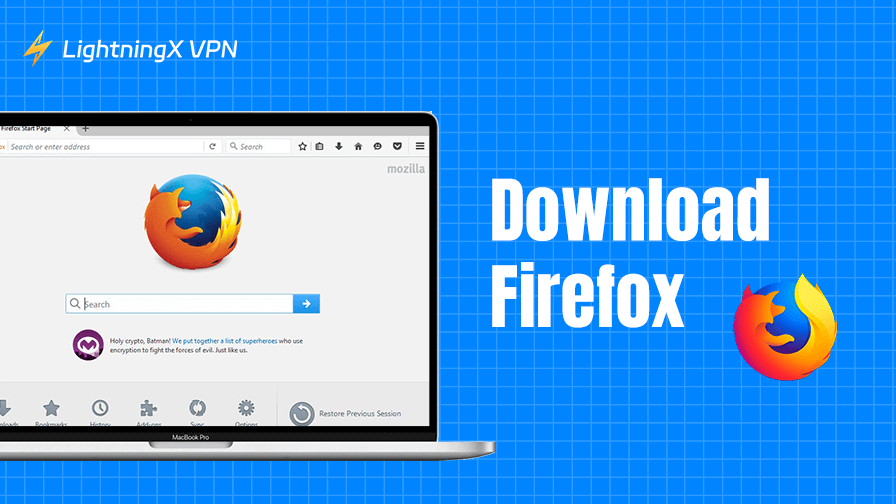El navegador web es una herramienta esencial para navegar por Internet. Puedes utilizar los navegadores web para explorar sitios web, reproducir vídeos, jugar y mucho más. Mozilla Firefox es uno de los navegadores web más populares.
En esta guía, te explicaremos los pasos para descargar Firefox, explorar sus funciones y analizar por qué es la opción preferida de muchos usuarios en todo el mundo.
Cómo descargar Firefox en cualquier dispositivo
Descargar Firefox para PC/Mac
Paso 1: Visita el sitio web oficial de Mozilla Firefox
Para asegurarte de que estás descargando una versión legítima y segura de Firefox, ve siempre al sitio web oficial de Mozilla. Escribe «descargar Firefox» en tu motor de búsqueda o navega directamente a https://www.firefox.com/es-ES/ en tu navegador web.
Después de abrir la página, verás un botón «Descargar Firefox». Esto garantizará que estás descargando la versión más reciente y estable del navegador Firefox.

Paso 2: Descargar el navegador Firefox
Haz clic en el botón de descarga y Mozilla detectará automáticamente el sistema operativo que estás utilizando (Windows, macOS) y comenzará a descargar el archivo de instalación. Si no es así, o si necesitas una versión específica, puedes visitar manualmente la página de descarga de la versión correspondiente.
- https://www.firefox.com/es-ES/browsers/desktop/windows/
- https://www.firefox.com/es-ES/browsers/desktop/mac/
Paso 3: Instalar el navegador Firefox
Una vez que el archivo de instalación haya terminado de descargarse, haz clic en el icono «Descargas» en la esquina superior derecha de tu navegador. Haga clic en «Firefox Installer.exe» o localice el archivo en su ordenador (normalmente en la carpeta de Descargas) y haga doble clic en él. Siga las instrucciones que aparecen en pantalla para completar la instalación.

Para los usuarios de Windows, el proceso es muy sencillo. Haga clic en «Siguiente», acepte los términos y condiciones y permita que Firefox se instale.
Para los usuarios de macOS, arrastra el icono de Firefox a la carpeta «Aplicaciones» cuando se te solicite.
Paso 4: Inicia Firefox y comienza a utilizarlo
Una vez completada la instalación, abre Firefox haciendo clic en su icono en el escritorio o en la carpeta Aplicaciones. Se te pedirá que establezcas Firefox como tu navegador predeterminado, lo cual depende totalmente de ti. Si prefieres mantener tu navegador actual como predeterminado, simplemente omite este paso.
A continuación, ya podrás empezar a navegar por Internet con el navegador Firefox.
Descargar Firefox para móviles
Además de la versión para ordenadores, también puedes descargar Firefox para tus dispositivos móviles. Tanto si utilizas un teléfono Android como iOS, el navegador móvil Firefox te ofrece todas las funciones que te gustan de la versión para ordenadores. Con una interfaz optimizada, velocidades de navegación rápidas y funciones de seguridad, Firefox para móviles es una opción fantástica para aquellos que necesitan un navegador fiable mientras se desplazan.
Puedes encontrar y descargar Mozilla Firefox fácilmente desde Google Play Store o App Store.
Relacionado: Descargar Google Chrome para Windows 10/11 PC, Mac, Móvil
Si no puedes descargar Mozilla Firefox
Aunque la descarga de Firefox suele ser sencilla y fluida, es posible que encuentres algunos problemas. A continuación te indicamos algunos problemas comunes y cómo solucionarlos.
Comprueba tu conexión a Internet
Asegúrate de que tu conexión a Internet es estable. Una conexión débil o intermitente puede provocar que las descargas fallen. Intenta visitar otros sitios web para confirmar que tu conexión a Internet funciona correctamente.
Utiliza una VPN si Firefox no está disponible en tu región
Si no puedes acceder ni descargar el navegador Firefox en tu país, puedes utilizar una VPN.
LightningX VPN es una de las mejores VPN para PC, Mac, Android, iOS, TV, Linux, Chrome, Firefox y Edge. Puedes instalar esta VPN en tu ordenador o dispositivo móvil para acceder a sitios web, aplicaciones y servicios de todo el mundo. Después de instalar esta VPN, deberías poder descargar Firefox sin problemas.
LightningX VPN también puede ocultar tu dirección IP y permitirte navegar de forma anónima en tu navegador. Utiliza la tecnología de cifrado más avanzada, como AES-256, para cifrar todas tus actividades en línea.

Reinicia tu dispositivo y borra la caché del navegador
Si el proceso de descarga no se completa o el archivo de instalación no se abre, prueba a borrar la caché del navegador y reiniciar el dispositivo. También puedes intentar descargar Firefox desde otro navegador.
Desactiva temporalmente el antivirus
A veces, el software antivirus puede bloquear la instalación de nuevos programas. Desactiva temporalmente tu antivirus e intenta instalar Firefox de nuevo.
Funciones de Firefox que te encantarán
Una vez que hayas descargado Firefox correctamente, notarás una serie de funciones que lo diferencian de otros navegadores. A continuación se enumeran algunas de las más destacadas.
Protección contra rastreo mejorada: la protección contra rastreo mejorada de Firefox bloquea las cookies de terceros, los rastreadores de redes sociales y otras herramientas de rastreo basadas en la web para garantizar una experiencia de navegación más segura. Esta función ayuda a preservar tu privacidad y te protege de la vigilancia no deseada.
Modo Picture-in-Picture: esta función te permite ver vídeos en una pequeña ventana flotante mientras navegas por otras páginas. Es perfecta para realizar varias tareas a la vez o para ver un vídeo mientras trabajas.
Firefox Quantum: Firefox Quantum es la última versión del navegador, diseñada para ofrecer velocidad y eficiencia. Está diseñada para consumir menos memoria, lo que la hace más rápida que nunca.
Modo de privacidad: el modo incógnito de Firefox te permite navegar por Internet sin dejar rastro. Desactiva las cookies y el seguimiento del historial, lo que te da un mayor control sobre tu privacidad.
Sincronización de marcadores: si utilizas Firefox en varios dispositivos, sincronizar tus marcadores, historial y pestañas es muy sencillo. Puedes acceder a tus datos de navegación estés donde estés iniciando sesión en tu cuenta de Firefox.
Conclusión
Firefox ofrece un buen equilibrio entre velocidad y privacidad. Al elegir Firefox, podrás disfrutar de una Internet más rápida, segura y privada. Para obtener una experiencia de navegación mucho más segura, también puedes instalar una extensión VPN para tu navegador Firefox. LightningX VPN es una buena opción.